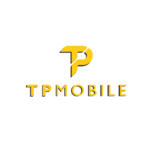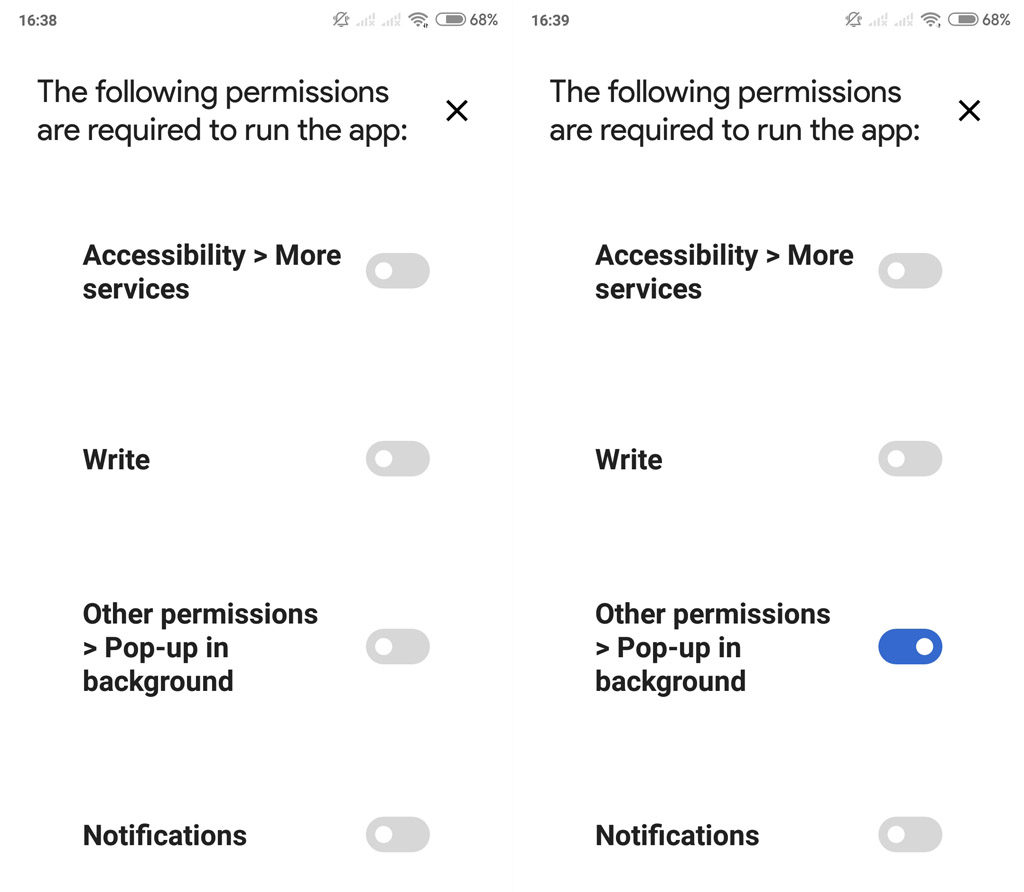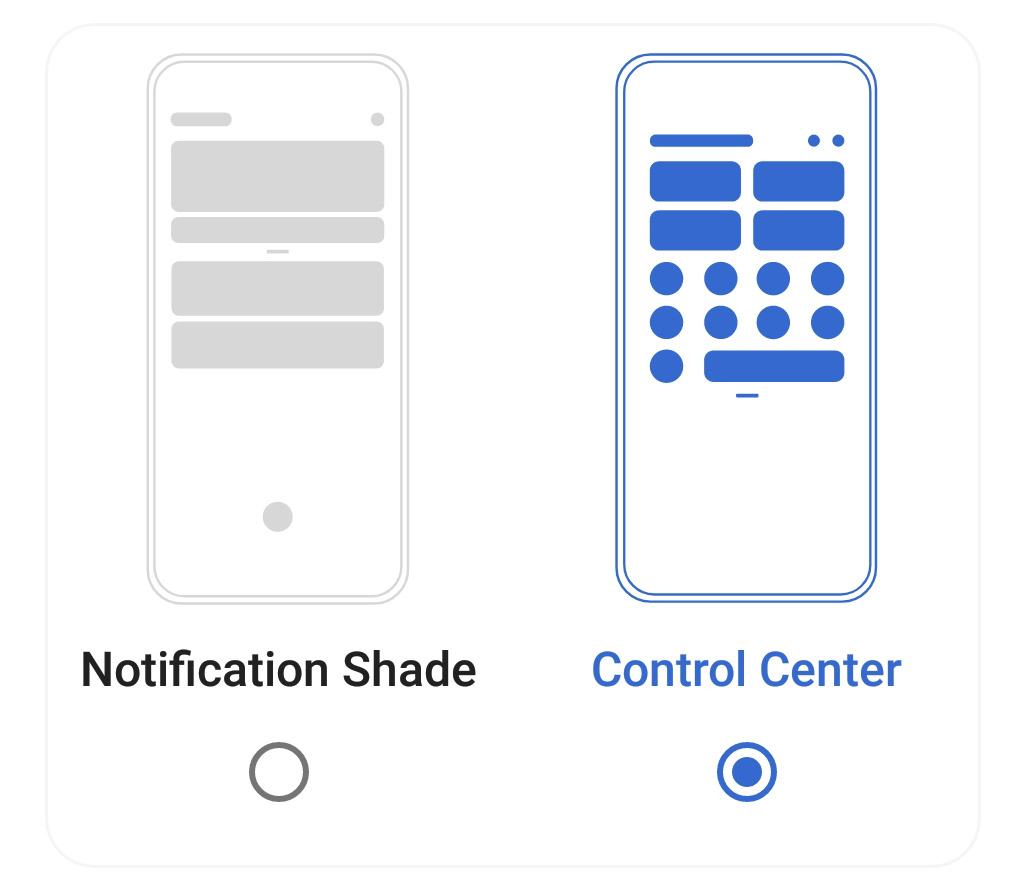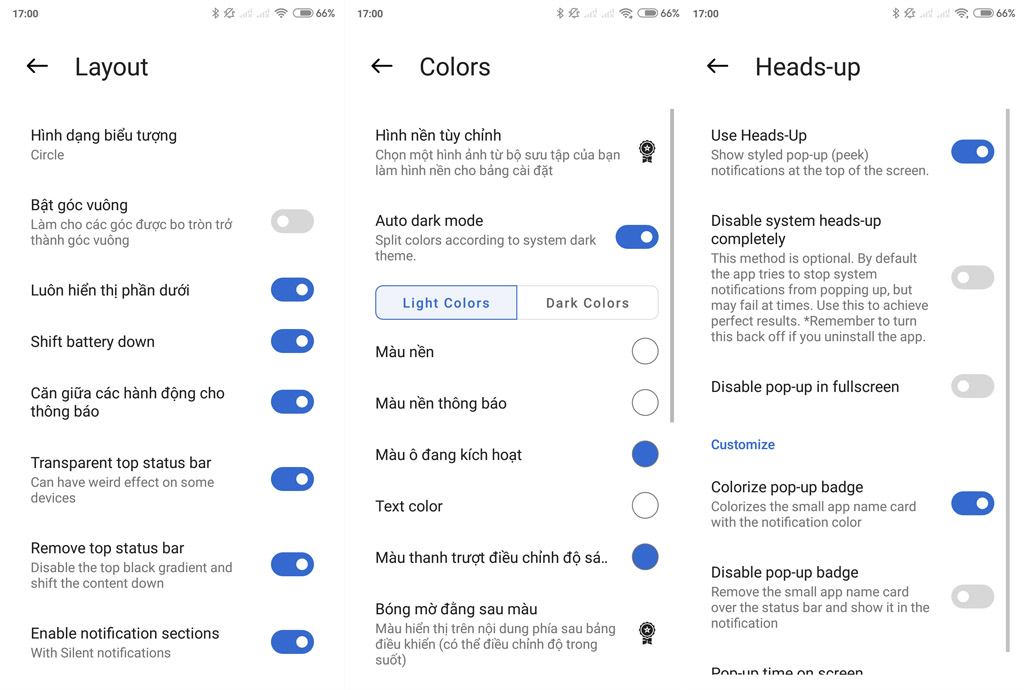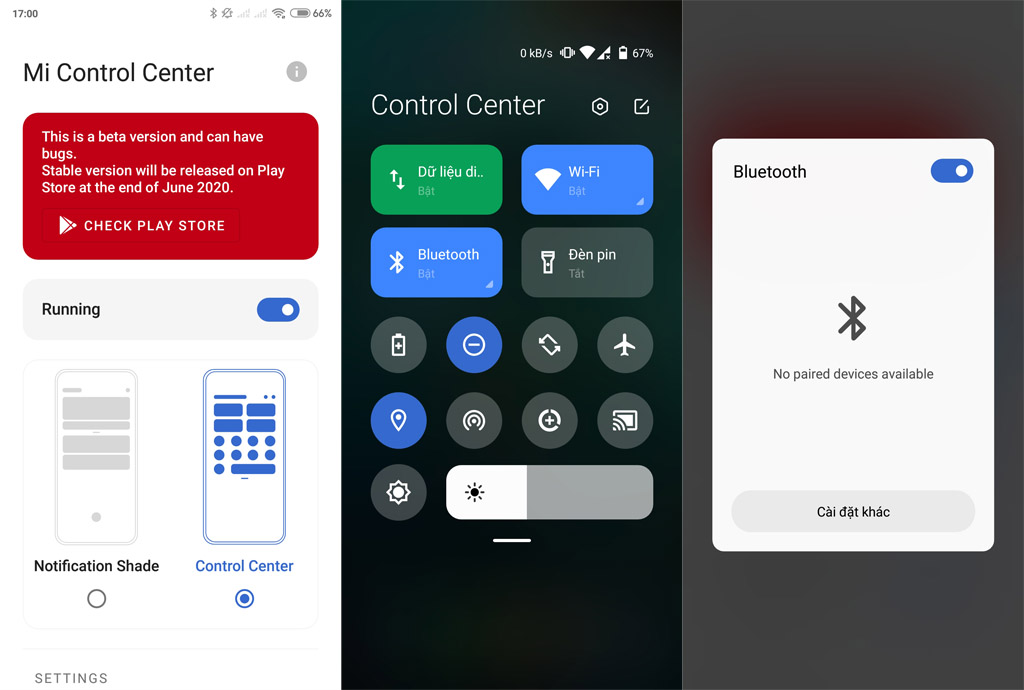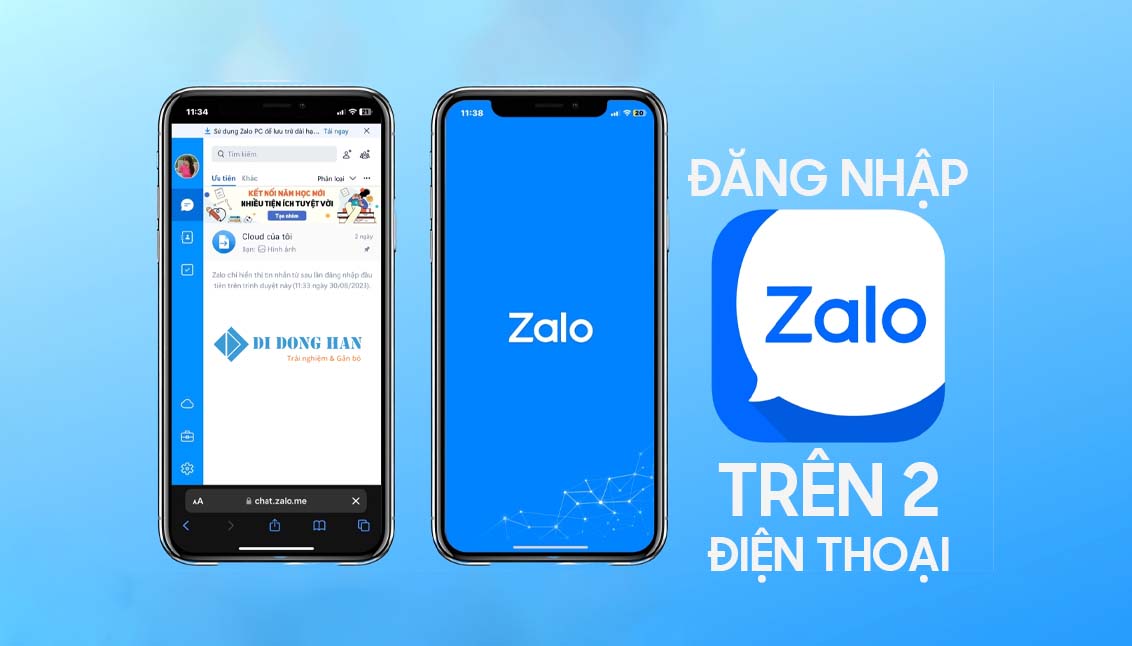Hướng dẫn tùy biến giao diện Control Center giống như trên MIUI 12
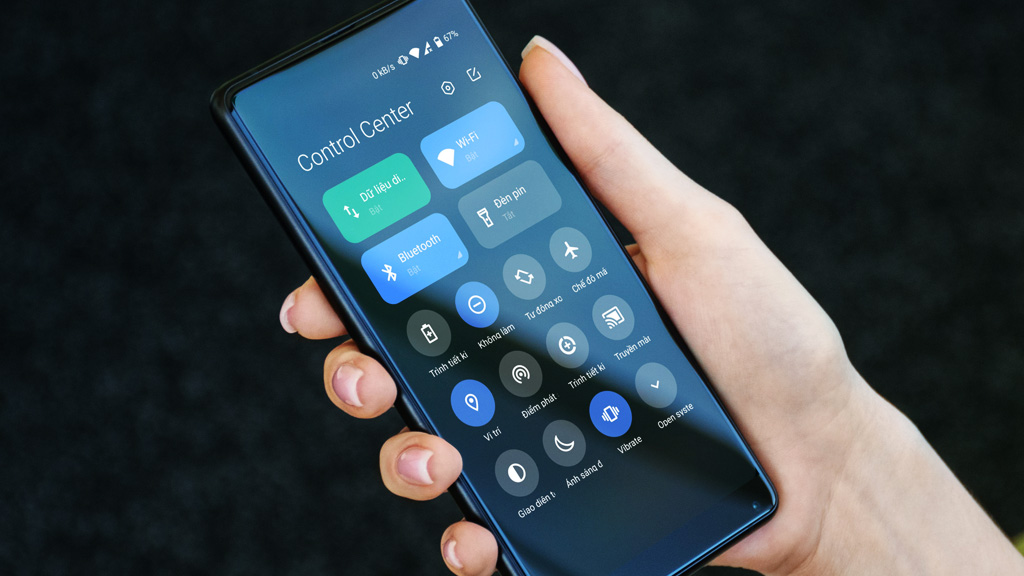
MIUI 12 là phiên bản Android tùy chỉnh mới nhất dành cho những chiếc smartphone của Xiaomi. Trong bản cập nhật này, ngoài các nâng cấp về tính năng, thay đổi về quyền riêng tư của người dùng khi sử dụng thiết bị, hãng còn bổ sung thêm bộ hình nền Super Wallpapers và cải tiến giao diện Control Center (Trung tâm điều khiển) theo phong cách thiết kế dạng mô-đun được lấy cảm hứng từ hệ điều hành iOS.
Mặc dù hiện tại MIUI 12 vẫn đang trong quá trình thử nghiệm, chỉ giới hạn trên một số thiết bị và khu vực nhất định. Tuy nhiên, nếu bạn muốn trải nghiệm trước Control Center theo mới thì có thể dùng thử ứng dụng Mi Control Center từ nhà phát triển Treydev, thậm chí là còn áp dụng được cho cả những chiếc smartphone Android khác nữa nhé.
Về cơ bản, ứng dụng Mi Control Center cho phép bạn thay đổi giao diện Trung tâm thông báo trên thiết bị Android theo phong cách MIUI 12 mới, đi kèm với một số tính năng thú vị như tùy chỉnh bố cục lưới biểu tượng, tùy chỉnh kiểu biểu tượng, chọn màu văn bản, thiết lập ngăn xếp cài đặt nhanh, tạo shortcut, thay đổi độ sáng kiểu mới, thay đổi độ trong nền v.v…
Với phiên bản Mi Control Center miễn phí có thể kèm quảng cáo và giới hạn một số chức năng cài đặt ứng dụng. Bạn có thể mua phiên bản cao cấp với giá khoảng $2 để sử dụng tất cả chức năng mà nhà phát triển cung cấp (bao gồm thay đổi tiêu đề , giới hạn thông báo, cho phép nhiều hình dạng cho các biểu tượng cài đặt nhanh, tùy chỉnh độ mờ đục v.v…)
TẢI VỀ: MI CONTROL CENTER (TREYDEV) – FREE/IAP
HƯỚNG DẪN SỬ DỤNG NHANH:
B1: Sau khi cài đặt Mi Control Center trên thiết bị, bạn cần cấp một số quyền theo yêu cầu như Truy cập trợ năng, Thông báo cho ứng dụng, Cho phép sửa đổi cài đặt hệ thống, Hoạt động trong nền.
B2: Tại giao diện chính của ứng dụng, bạn sẽ có hai tùy chọn thiết lập kiểu Trung tâm điều khiển (theo mặc định – notification shade hoặc mới – control center)
B3: Phần Settings bao gồm bốn mục chính là Layout, Colors, Head-up và Extras, tương ứng với mỗi mục là nhiều cài đặt nhỏ khác để bạn tùy chỉnh lại Trung tâm điều khiển. Cụ thể như sau:
- Layout: Hình dạng biểu tượng; Bật góc vuông (làm cho các góc được bo tròn thành góc vuông); Luôn hiển thị phần dưới; Shift battery down; Căn giữa các hành động cho thông báo; Làm trong nền thông báo; Xóa thanh trạng thái khi mở Control Center; Bật bộ đếm thông báo đẩy; Hiển thị nút Nguồn; Hiển thị bộ đo tốc độ mạng; Tùy chỉnh lại Số cột, Số hàng, Tiêu đề, Số ô tiêu đề, Số lượng thông báo, Thanh trược độ sáng, Hiển thị tùy chỉnh độ sáng tự động…
- Colors: Hình nên tùy chỉnh; Bật/Tắt chế độ auto dark mode; Tùy chỉnh màu sắc của nền, nền thông báo, ô đang kích hoạt, màu chữ, màu thanh điều chỉnh độ sáng; Bóng mờ; Tint active icon; Blur behind; Thông báo trong suốt; Tiêu đề trong suốt; Độ trong suốt…
- Head-up: Tùy chỉnh kiểu pop-up; Vô hiệu hóa Pop-up; Tùy chỉnh màu khung Pop-up; Bật/Tắt chấm thông báo trên khung Pop-up, Kích hoạt chế độ hiển thị khung Pop-up toàn màn hình…
- Extras: Sao lưu/Khôi phục cài đặt; Chọn ảnh đại diện; Tùy chỉnh tên nhà mạng; Tự động mở rộng thông báo; Độ sáng tự động và nhiều thiết lập hữu ích khác
Sau khi tùy chỉnh các cài đặt trong Mi Contro Center, bạn chỉ cần bật nút RUN trên giao diện chính của ứng dụng để kích hoạt kiểu Trung tâm điều khiển mới là xong.